Подписи, добавленные в PDF-файлы, являются распространенным способом проверки документов и обеспечения их юридической подлинности. Цифровые подписи имеют решающее значение для шифрования документов PDF, защищая их от копирования или редактирования. Добавление подписей в PDF-документы является обычным явлением, но забыть или внести изменения может быть очень неприятно.
Именно здесь вам пригодятся средства удаления подписей PDF, которые помогут вам удалить цифровые подписи из PDF-файлов. Многие инструменты могут удалять подписи PDF, но им необходимы эффективные и надежные средства удаления подписей PDF. В этой статье представлен обзор того, как удалить подписи из PDF-документов.
Вот несколько простых, но эффективных методов, которые помогут вам легко удалить подписи из PDF-документов без подключения к Интернету. Объединив эти шаги и подходы, вы сможете эффективно управлять своими PDF-файлами и редактировать их .
PDFelement — это надежный и удобный инструмент для редактирования PDF-файлов, который предлагает простое решение для удаления подписей из PDF-документов. Это дает прекрасную возможность эффективно устранить неправильно размещенные или неточно подписанные цифровые подписи. Эта функция обеспечивает быстрый и простой процесс удаления подписей из файлов PDF.
PDFelement также представляет собой универсальное PDF-решение на базе искусственного интеллекта для электронной подписи документов в формате PDF. Он предоставляет мощное решение для создания и добавления высококачественных электронных подписей, соответствующих отраслевым стандартам, с зашифрованными цифровыми подписями. Помимо добавления, он может быстро и легко удалить подпись из PDF-файла.
Возможности PDFelement:
Итак, как удалить подписи PDF? Вот простой шаг для использования этого средства для удаления подписей PDF.
01 Загрузите и установите PDFelement на свой компьютер. Запустите инструмент для удаления цифровых подписей из PDF-файлов. Нажмите «Открыть PDF», чтобы выбрать подписанные PDF-файлы, которые вы хотите удалить.

02 Нажмите «Защитить» и выберите «Очистить все подписи». Эта опция удалит цифровую подпись из документа. Затем сохраните документ.
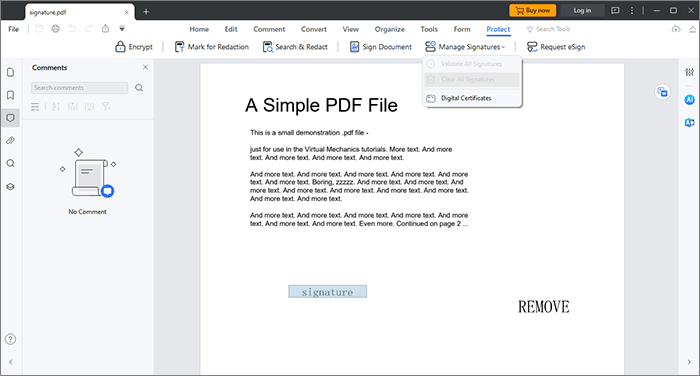
Если вам нужно эффективное средство удаления подписей PDF для удаления подписей из файлов PDF, Adobe Acrobat — популярный вариант для большинства пользователей. Adobe Acrobat предлагает простые и легкие шаги для процесса удаления подписи PDF. Помимо удаления подписей из файлов PDF, Adobe Acrobat может выполнять множество других функций, таких как создание, редактирование и управление документами PDF. Это средство для удаления подписей PDF идеально подходит для взлома подписей в PDF-файлах, если у вас есть данные файла и вы их подписали.
Если вы разблокируете файл, удаление подписей, а также просмотр, редактирование или добавление подписей к файлу займут несколько секунд. Вот как быстро удалить цифровые подписи из PDF-файлов с помощью Adobe Acrobat.
Шаг 1. Откройте Adobe Acrobat на своем компьютере и щелкните файл.
Шаг 2. Нажмите «Открыть», чтобы выбрать PDF-файл с подписью.
Шаг 3. Выделите подпись и нажмите «Очистить подпись» из списка.
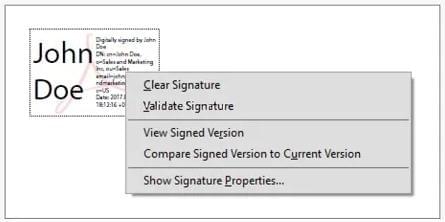
WPS Office — это комплексный офисный пакет, соответствующий Adobe Acrobat, MS Word и т. д. Он предоставляет пользователям бесплатные шаблоны для написания, разработки электронных таблиц и создания презентаций без регистрации. WPS позволяет редактировать PDF, Word и Excel. Аналогичные функции включают удаление подписей из PDF-файлов. Вот как удалить подписи из PDF-файлов с помощью WPS.
Шаг 1. Откройте подписанный PDF-файл в WPS Office.
Шаг 2. Нажмите «Изменить», затем «Подпись» в меню инструмента.
Шаг 3. Выберите подпись, которую хотите удалить. Нажмите кнопку «Удалить».
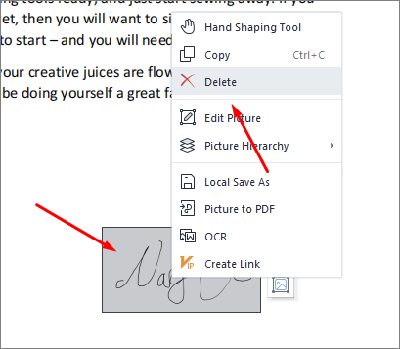
Шаг 4. Нажмите «Сохранить», чтобы сохранить изменения файла.
Различные онлайн-альтернативы могут помочь вам удалить подписи PDF. С помощью онлайн-инструментов вы можете легко и бесплатно удалить подписи PDF. Все, что вам нужно, это стабильное подключение к Интернету, и вы готовы удалять подписи из ваших PDF-файлов. Онлайн-альтернативы удаления подписи из PDF-файлов не требуют загрузки или установки. Эти инструменты основаны на облаке, что устраняет необходимость загрузки внешнего программного обеспечения или программ. Вот некоторые онлайн-инструменты, которые можно использовать для удаления подписей PDF:
Remove Sign from PDF Online — это онлайн-средство для удаления подписей PDF, которое позволяет удалять поле подписи из PDF-файлов. Поскольку он доступен через Интернет, вам не нужно загружать какое-либо внешнее программное обеспечение или программу. Однако, как и в случае со всеми средствами удаления подписей PDF, недостатком использования этого инструмента является то, что вам может потребоваться активное подключение к Интернету для удаления подписей из документов PDF.
Удалить знак из PDF Online имеет простой пользовательский интерфейс, идеально подходящий для начинающих. С помощью коротких и простых шагов вы можете отменить подпись PDF-файла. Вот как использовать это средство для удаления подписей PDF для выполнения процесса удаления подписи PDF.
Шаг 1. Перейдите на сайт инструмента в веб-браузере.
Шаг 2. Нажмите «Выбрать документ на вашем компьютере», чтобы добавить PDF-документы, подпись которых вы хотите отменить.
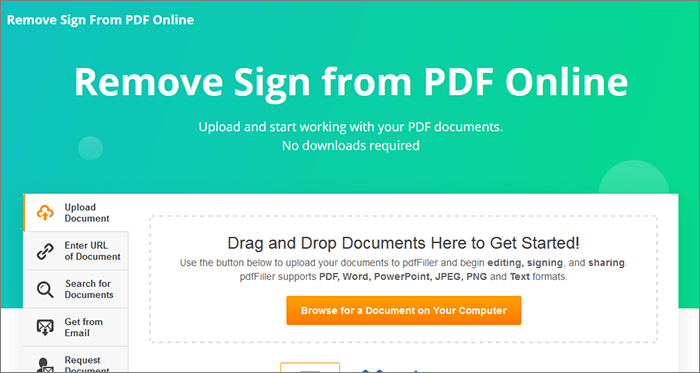
Шаг 3. После загрузки документа нажмите «Стереть» в верхнем меню. Функция стирания позволяет удалять подписи из PDF-файлов с помощью белого цвета.
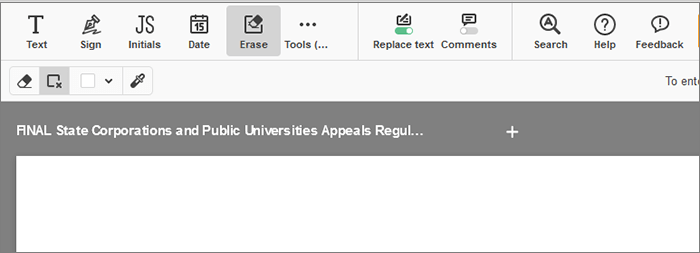
Шаг 4. Перейдите в раздел PDF с подписью и проведите ластиком по подписи, чтобы полностью удалить ее.
PDFfiller — еще один выдающийся онлайн-инструмент, который поможет вам легко удалить подписи PDF. Процесс простой и недорогой, при условии, что у вас есть стабильное подключение к Интернету. PDFfiller хорошо обеспечивает качественные результаты без каких-либо проблем и выполняет эту функцию за считанные секунды. Вот как быстро удалить цифровую подпись из PDF-файла с помощью PDFfiller.
Шаг 1. Откройте PDFfiller в веб-браузере. Затем загрузите документ.

Шаг 2. Найдите подпись, которую хотите удалить.
Шаг 3. Нажмите на подпись, чтобы открыть раскрывающееся меню, и выберите опцию «Удалить подпись».
Шаг 4. Подтвердите удаление подписи и сохраните изменения на своем ПК.
Sejda — еще один онлайн-инструмент, который без проблем удаляет подписи PDF. Это помогает сделать процесс плавным и простым. Этот онлайн-инструмент заботится о безопасности файла, удаляя его через два часа. Вот как удалить подпись из PDF-файла с помощью Sejda.
Шаг 1. Откройте Sejda в своем браузере. Нажмите «Загрузить PDF-файл» и выберите PDF-файл с подписью, которую нужно удалить.

Шаг 2. Нажмите «Белая тьма». Измените размер поля над подписью. Вы можете воссоздать знак в зависимости от элемента подписи, будь то пунктирная линия или сплошная линия.
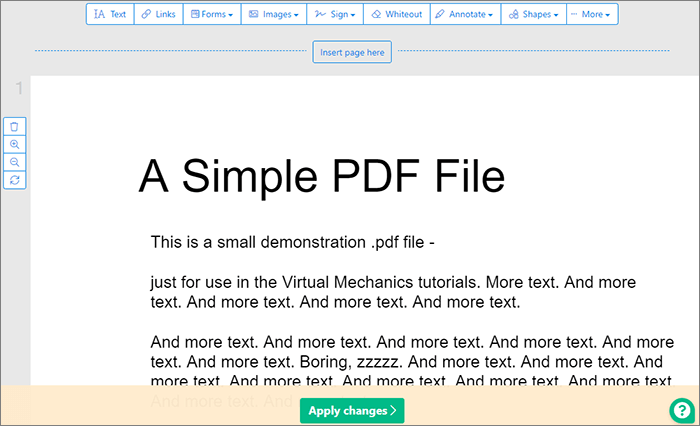
Шаг 3. Нажмите «Применить изменения», чтобы удалить подпись.
Шаг 4. Загрузите PDF-файл с вашей подписью.
Примечание. Важно отметить, что этот инструмент только скрывает подпись и является быстрым способом распечатать PDF-файлы без подписи. Подпись скрыта, ее можно оставить пустой или поставить нужную подпись.
Ниже приведены часто задаваемые вопросы пользователей, которые хотят удалить поле подписи из файлов PDF.
1. Почему я не могу удалить подпись из PDF?
Если у вас возникли проблемы с удалением подписи PDF, попробуйте обновить свое цифровое удостоверение. Если это не помогло, проверьте, заблокирован ли ваш PDF-файл, и разблокируйте его, после чего вы сможете удалить подпись. В качестве альтернативы рассмотрите возможность использования эффективного средства удаления подписей PDF, предназначенного для удаления подписей PDF.
2. Как удалить цифровую подпись?
Вы можете быстро удалить цифровые подписи на Windows и Mac с помощью популярного средства удаления подписей PDF, например PDFelement. Он защищает конфиденциальность данных вашего файла.
Удаление подписи из PDF-файла выполняется просто и без проблем с помощью подходящих инструментов. Используя рекомендуемый инструмент редактирования PDF-файлов, вы можете удалять подписи из PDF-файлов, использующих разные операционные системы. Все инструменты также эффективно помогают удалять подписи из PDF-файлов. Вы можете выбрать любой из них для плавного и беспроблемного удаления подписей PDF.
Тем не менее, наш PDFelement по-прежнему выделяется в удалении подписей из PDF-файлов. Это быстрый и надежный инструмент, позволяющий редактировать, оформлять и распечатывать PDF-файлы после удаления подписи. Загрузите PDFelement прямо сейчас и оцените возможности быстрого удаления подписей PDF.
Похожие статьи:
Эффективные способы защиты паролем PDF-файлов с конфиденциальными данными
[Обзор 9 инструментов] Самый популярный конвертер PDF в Word онлайн/офлайн
Неограниченный доступ: освоение искусства удаления безопасности из PDF
Как разделить PDF-файл на несколько файлов? 4 метода для пользователей Windows и Mac !